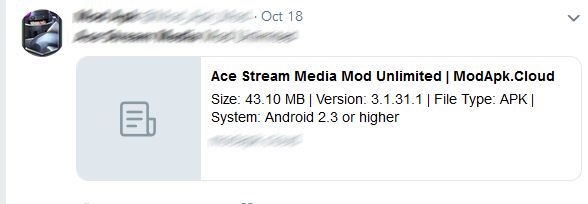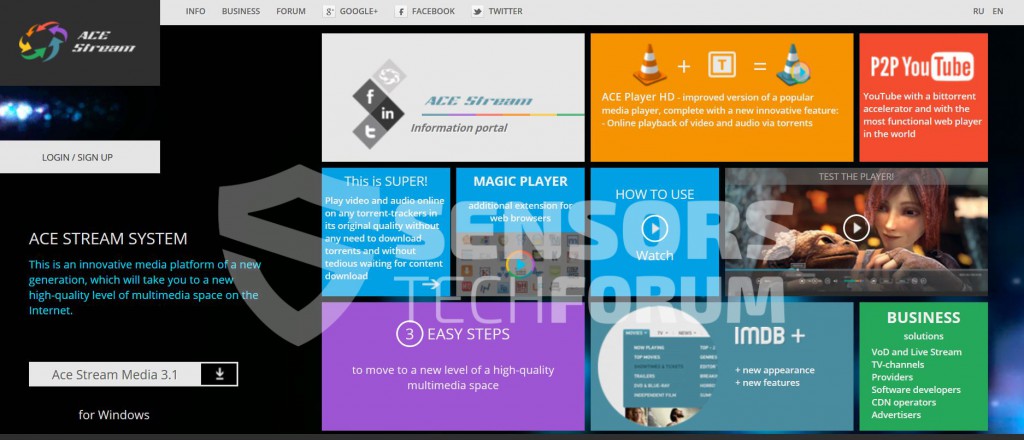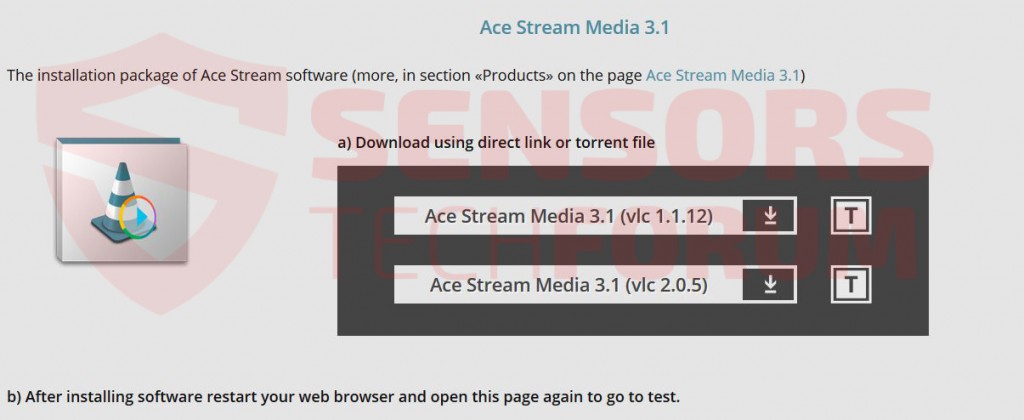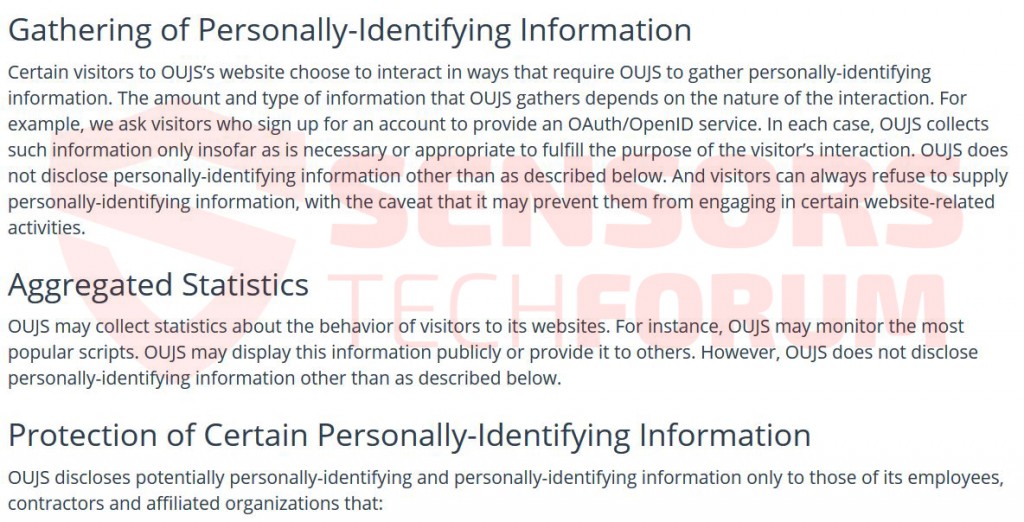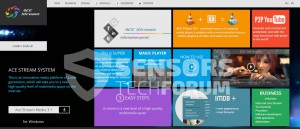 Este artículo tiene como objetivo mostrar cómo eliminar Ace Corriente de Medios por completo del equipo para protegerlo de posibles infecciones futuras, así.
Este artículo tiene como objetivo mostrar cómo eliminar Ace Corriente de Medios por completo del equipo para protegerlo de posibles infecciones futuras, así.
Ace Corriente Media es una compañía que crea software diferente algunos de los cuales se identifica como un PUA (Potencialmente no deseado Aplicación) que es en gran medida con publicidad y se hace cargo de los espacios de banner en varios sitios web. Qué es más, Este sitio web está particularmente asociado con varios productos diferentes que son en su mayoría las extensiones que muestran anuncios en línea. Estos anuncios pueden ser principalmente la adquisición de espacios publicitarios, así la visualización de los pop-ups que lleva al usuario a sitios web de terceros. Algunos sitios sospechosos de terceros o bien puede ser sitios o páginas web que infectan el usuario con el malware estafando.

Resumen de amenazas
| Nombre |
Ace Corriente de Medios |
| Escribe | Adware, PUP |
| Descripción breve | El programa pretende permitir al usuario escuchar audio y ver vídeo a través de protocolos de torrents directamente en línea, sin embargo se reporta para mostrar el contenido anunciado pesada. |
| Los síntomas | Hacerse cargo de los espacios de banners en las páginas web habituales visitados por los anuncios de usuario y visualización. Reduzca la velocidad PC. |
| Método de distribución | Agrupación o descarga directa. |
| Herramienta de detección |
Ver si su sistema ha sido afectado por malware
Descargar
Herramienta de eliminación de software malintencionado
|
| Experiencia de usuario | Únete a nuestro foro para Discutir Ace corriente Medios. |

Ace Corriente Media - actualización diciembre 2018
Hace unos meses, ha habido varios informes de numerosos Ace corriente Medios de phishing sitios maliciosos que son copias de la página de inicio principal. Los delincuentes pueden utilizar con el fin de distribuir las infecciones de virus peligrosos.
Otra táctica utilizada por los piratas informáticos es la distribución de archivos apk Android que se utiliza para instalar el software. Hemos detectado que dichas variantes en Twitter. Ellos son probablemente portadores de carga útil infectados para diversos programas maliciosos que utilizan el nombre del producto como cebo.

Ace Corriente Media - actualización de noviembre de 2017
Ace flujo de medios ha seguido evolucionando en múltiples aplicaciones que son similares a lo, pero tienen diferentes nombres. El PUP También se ha informado que han cambiado su sitio web y que se extendió a través de una extensión del navegador, conocido como TS Magic Player.

Ace Corriente Medios - ¿Cómo lo instalo
Una forma de instalar este software es por una directamente descargándolo de la web. La aplicación particular se puede descargar directamente desde la página web de empresa `e incluye un plug-in, ACE Reproductor HD, la extensión de streaming por Ace, Como la magia del jugador, y una extensión del navegador llamado TS Magia jugador.
Todos y cada uno de esos productos también se pueden encontrar por separado en paquetes de instaladores de programas gratuitos, descargado por las masas a través de sitios de terceros. Los sitios de terceros pueden incluir ellos 'como un extra gratis' en forma de paso de la instalación o casillas visibles sólo en la opción "instalación avanzada '.
De cualquier manera, los usuarios están altamente aconseja sólo descarga su software favorito de sus sitios web oficiales o al menos de buena reputación los que no agrupan aplicaciones con fines de lucro.

Ace Corriente Media - ¿Qué hace
Inicialmente único foco de los medios de comunicación corriente as son vídeos, así como otros contenidos multimedia. Tienen extensiones de streaming, las extensiones del navegador de Youtube que pretenden ayudar a la experiencia del usuario de YouTube de una manera y otros. Su objetivo principal es ver vídeos mediante la descarga de los datos de torrent y rápidamente tocando directamente. Para que esto suceda, sus extensiones son reportados a utilizar los protocolos de BitTorrent.
Sin embargo, la desventaja de que el software es que es, de hecho,, financiado por la publicidad. Puede ser parcial, pero incluso en su política de privacidad, mencionan que pueden quitar banderas del contenido del sitio y sustituirlos por otros personalizados.
Qué es más, en la política de privacidad de la empresa admite que el uso de cookies y recopilar información de identificación personal, así como compartirla con varias partes externas, en cierta medida.
Las cookies también se pueden utilizar para identificar lo que los intereses del usuario son, más específicamente que se visitan sitios web, búsquedas en línea, clics en línea y otros. Qué es más, el servicio en sí anuncia sitios web de terceros, algunos de los cuales pueden estar directamente peligroso y esta es la razón principal por la que se considera peligroso y debe eliminarse.

Extracción Ace Corriente Medios Completamente
La remoción de As Corriente de medios puede ser complicado, ya que se ha informado a ejecutar varios procesos que reinicie las extensiones del navegador y hacer que se ejecute en el arranque. Esta es la razón, antes de proceder a la eliminación de la aplicación, usted debe seguir este tutorial sobre cómo detener los procesos asociados con Ace Corriente de Medios:
Relacionado: Extracción AS Magia jugador completamente de su equipo
Después de detener los procesos, usted puede ahora proceder siguiendo las instrucciones antes mencionadas para deshacerse de la aplicación de forma permanente. Para obtener los mejores resultados, es altamente recomendable utilizar un programa anti-malware en particular que automáticamente deshacerse de todos los archivos, asociada a esta aplicación desde su ordenador.
- Ventanas
- Mac OS X
- Google Chrome
- Mozilla Firefox
- Microsoft Edge
- Safari
- Internet Explorer
- Detener Push Pop-ups
Cómo quitar Ace Stream Media de Windows.
Paso 1: Analizar en busca de Ace corriente de medios con la herramienta de SpyHunter Anti-Malware



Paso 2: Inicie su PC en modo seguro





Paso 3: Desinstalación Ace corriente Medios de Comunicación y el software relacionado desde Windows
Pasos de desinstalación para Windows 11



Pasos de desinstalación para Windows 10 y versiones anteriores
Aquí es un método en pocos y sencillos pasos que debe ser capaz de desinstalar la mayoría de los programas. No importa si usted está utilizando Windows 10, 8, 7, Vista o XP, esos pasos conseguirán el trabajo hecho. Arrastrando el programa o su carpeta a la papelera de reciclaje puede ser una muy mala decisión. Si lo haces, partes y piezas del programa se quedan atrás, y que puede conducir a un trabajo inestable de su PC, errores con las asociaciones de tipo de archivo y otras actividades desagradables. La forma correcta de obtener un programa de ordenador es de desinstalarla. Para hacer eso:


 Siga las instrucciones anteriores y se le desinstalar correctamente la mayoría de los programas.
Siga las instrucciones anteriores y se le desinstalar correctamente la mayoría de los programas.
Paso 4: Limpiar cualquier registro, Created by Ace Stream Media on Your PC.
Los registros normalmente dirigidos de máquinas Windows son los siguientes:
- HKEY_LOCAL_MACHINE Software Microsoft Windows CurrentVersion Run
- HKEY_CURRENT_USER Software Microsoft Windows CurrentVersion Run
- HKEY_LOCAL_MACHINE Software Microsoft Windows CurrentVersion RunOnce
- HKEY_CURRENT_USER Software Microsoft Windows CurrentVersion RunOnce
Puede acceder a ellos abriendo el editor del registro de Windows y eliminar cualquier valor, creado por Ace corriente Medios allí. Esto puede ocurrir siguiendo los pasos debajo:


 Propina: Para encontrar un valor creado por virus, usted puede hacer clic derecho sobre él y haga clic "Modificar" para ver qué archivo que está configurado para ejecutarse. Si esta es la ubicación del archivo de virus, quitar el valor.
Propina: Para encontrar un valor creado por virus, usted puede hacer clic derecho sobre él y haga clic "Modificar" para ver qué archivo que está configurado para ejecutarse. Si esta es la ubicación del archivo de virus, quitar el valor.
Guía de eliminación de video para Ace Stream Media (Ventanas).
Deshágase de Ace Stream Media de Mac OS X.
Paso 1: Desinstalación Ace corriente Medios y eliminar archivos y objetos relacionados





Mac le mostrará una lista de elementos que se inicia automáticamente cuando se conecte. Busque cualquier aplicaciones sospechosas idénticos o similares a Ace corriente Medios. Compruebe la aplicación que desea detener la ejecución de forma automática y luego seleccione en el Minus ("-") icono para ocultarlo.
- Ir Descubridor.
- En la barra de búsqueda, escriba el nombre de la aplicación que desea eliminar.
- Por encima de la barra de búsqueda cambiar los dos menús desplegables para "Sistema de Archivos" y "Están incluidos" de manera que se puede ver todos los archivos asociados con la aplicación que desea eliminar. Tenga en cuenta que algunos de los archivos no pueden estar relacionados con la aplicación así que mucho cuidado, que los archivos que elimine.
- Si todos los archivos que están relacionados, sostener el ⌘ + A para seleccionar y luego los llevan a "Basura".
En caso de que no se puede eliminar a través de los medios de comunicación Corriente Ace Paso 1 encima:
En caso de que usted no puede encontrar los archivos de virus y objetos en sus solicitudes u otros lugares que hemos mostrado anteriormente, puede buscar manualmente para ellos en las bibliotecas de su Mac. Pero antes de hacer esto, Por favor, lea la declaración de abajo:



Puede repetir el mismo procedimiento con los siguientes Biblioteca directorios:
→ ~ / Library / LaunchAgents
/Library / LaunchDaemons
Propina: ~ es allí a propósito, porque conduce a más LaunchAgents.
Paso 2: Escanee y elimine archivos de Ace Stream Media de su Mac
Cuando se enfrentan a problemas en su Mac como resultado de scripts y programas no deseados, como Ace corriente Medios, la forma recomendada de eliminar la amenaza es mediante el uso de un programa anti-malware. SpyHunter para Mac ofrece funciones de seguridad avanzadas junto con otros módulos que mejorarán la seguridad de su Mac y la protegerán en el futuro.
Guía de eliminación de video para Ace Stream Media (Mac)
Eliminar Ace Stream Media de Google Chrome.
Paso 1: Inicie Google Chrome y abra el menú desplegable

Paso 2: Mueva el cursor sobre "Instrumentos" y luego desde el menú ampliado elegir "Extensiones"

Paso 3: Desde el abierto "Extensiones" Menú localizar la extensión no deseada y haga clic en su "Quitar" botón.

Paso 4: Después se retira la extensión, reiniciar Google Chrome cerrando desde el rojo "X" botón en la esquina superior derecha y empezar de nuevo.
Borrar Ace Stream Media de Mozilla Firefox.
Paso 1: Inicie Mozilla Firefox. Abra la ventana del menú:

Paso 2: Seleccione el "Complementos" icono en el menú.

Paso 3: Seleccione la extensión no deseada y haga clic "Quitar"

Paso 4: Después se retira la extensión, reinicie Mozilla Firefox cerrando desde el rojo "X" botón en la esquina superior derecha y empezar de nuevo.
Desinstalar Ace Stream Media de Microsoft Edge.
Paso 1: Inicie el navegador Edge.
Paso 2: Abra el menú desplegable haciendo clic en el icono en la esquina superior derecha.

Paso 3: En el menú desplegable seleccione "Extensiones".

Paso 4: Elija la extensión sospechosa de ser maliciosa que desea eliminar y luego haga clic en el ícono de ajustes.

Paso 5: Elimine la extensión maliciosa desplazándose hacia abajo y luego haciendo clic en Desinstalar.

Eliminar Ace Stream Media de Safari
Paso 1: Inicie la aplicación Safari.
Paso 2: Después de solo pasar el cursor del ratón a la parte superior de la pantalla, haga clic en el texto de Safari para abrir su menú desplegable.
Paso 3: En el menú, haga clic en "Preferencias".

Paso 4: Después de esto, seleccione la pestaña 'Extensiones'.

Paso 5: Haga clic una vez en la extensión que desea eliminar.
Paso 6: Haga clic en 'Desinstalar'.

Una ventana emergente aparecerá que pide la confirmación para desinstalar la extensión. Seleccionar 'Desinstalar' otra vez, y el as corriente de Medios será eliminado.
Elimina Ace Stream Media de Internet Explorer.
Paso 1: Inicie Internet Explorer.
Paso 2: Haga clic en el ícono de ajustes con la etiqueta 'Herramientas' para abrir el menú desplegable y seleccione 'Administrar complementos'

Paso 3: En la ventana 'Administrar complementos'.

Paso 4: Seleccione la extensión que desea eliminar y luego haga clic en 'Desactivar'. Aparecerá una ventana emergente para informarle de que está a punto de desactivar la extensión seleccionada, y algunos más complementos podrían estar desactivadas, así. Deje todas las casillas marcadas, y haga clic en 'Desactivar'.

Paso 5: Después de la extensión no deseada se ha eliminado, reinicie Internet Explorer cerrándolo desde el botón rojo 'X' ubicado en la esquina superior derecha y vuelva a iniciarlo.
Elimine las notificaciones automáticas de sus navegadores
Desactivar las notificaciones push de Google Chrome
Para deshabilitar las notificaciones push del navegador Google Chrome, por favor, siga los siguientes pasos:
Paso 1: Ir Ajustes en Chrome.

Paso 2: En la configuración de, seleccione “Ajustes avanzados":

Paso 3: Haga clic en "Configuración de contenido":

Paso 4: Abierto "Notificaciones":

Paso 5: Haga clic en los tres puntos y elija Bloquear, Editar o quitar opciones:

Eliminar notificaciones push en Firefox
Paso 1: Ir a Opciones de Firefox.

Paso 2: Ir a la configuración", escriba "notificaciones" en la barra de búsqueda y haga clic en "Ajustes":

Paso 3: Haga clic en "Eliminar" en cualquier sitio en el que desee que desaparezcan las notificaciones y haga clic en "Guardar cambios"

Detener notificaciones push en Opera
Paso 1: En ópera, prensa ALT + P para ir a Configuración.

Paso 2: En Configuración de búsqueda, escriba "Contenido" para ir a Configuración de contenido.

Paso 3: Abrir notificaciones:

Paso 4: Haz lo mismo que hiciste con Google Chrome (explicado a continuación):

Elimina las notificaciones automáticas en Safari
Paso 1: Abrir preferencias de Safari.

Paso 2: Elija el dominio desde el que desea que desaparezcan las ventanas emergentes push y cámbielo a "Negar" de "Permitir".
Ace Stream Media-FAQ
What Is Ace Stream Media?
La amenaza Ace Stream Media es adware o virus de la redirección de navegador.
Puede ralentizar significativamente su computadora y mostrar anuncios. La idea principal es que su información sea probablemente robada o que aparezcan más anuncios en su dispositivo..
Los creadores de dichas aplicaciones no deseadas trabajan con esquemas de pago por clic para que su computadora visite sitios web de riesgo o de diferentes tipos que pueden generarles fondos.. Es por eso que ni siquiera les importa qué tipo de sitios web aparecen en los anuncios.. Esto hace que su software no deseado sea indirectamente riesgoso para su sistema operativo..
What Are the Symptoms of Ace Stream Media?
Hay varios síntomas que se deben buscar cuando esta amenaza en particular y también las aplicaciones no deseadas en general están activas:
Síntoma #1: Su computadora puede volverse lenta y tener un bajo rendimiento en general.
Síntoma #2: Tienes barras de herramientas, complementos o extensiones en sus navegadores web que no recuerda haber agregado.
Síntoma #3: Ves todo tipo de anuncios, como resultados de búsqueda con publicidad, ventanas emergentes y redireccionamientos para que aparezcan aleatoriamente.
Síntoma #4: Ves aplicaciones instaladas en tu Mac ejecutándose automáticamente y no recuerdas haberlas instalado.
Síntoma #5: Ve procesos sospechosos ejecutándose en su Administrador de tareas.
Si ve uno o más de esos síntomas, entonces los expertos en seguridad recomiendan que revise su computadora en busca de virus.
¿Qué tipos de programas no deseados existen??
Según la mayoría de los investigadores de malware y expertos en ciberseguridad, las amenazas que actualmente pueden afectar su dispositivo pueden ser software antivirus falso, adware, secuestradores de navegador, clickers, optimizadores falsos y cualquier forma de programas basura.
Qué hacer si tengo un "virus" como Ace Stream Media?
Con pocas acciones simples. Primero y ante todo, es imperativo que sigas estos pasos:
Paso 1: Encuentra una computadora segura y conectarlo a otra red, no en el que se infectó tu Mac.
Paso 2: Cambiar todas sus contraseñas, a partir de sus contraseñas de correo electrónico.
Paso 3: Habilitar autenticación de dos factores para la protección de sus cuentas importantes.
Paso 4: Llame a su banco para cambiar los datos de su tarjeta de crédito (código secreto, etc) si ha guardado su tarjeta de crédito para compras en línea o ha realizado actividades en línea con su tarjeta.
Paso 5: Asegurate que llame a su ISP (Proveedor de Internet u operador) y pedirles que cambien su dirección IP.
Paso 6: Cambia tu Contraseña de wifi.
Paso 7: (Opcional): Asegúrese de escanear todos los dispositivos conectados a su red en busca de virus y repita estos pasos para ellos si se ven afectados.
Paso 8: Instalar anti-malware software con protección en tiempo real en cada dispositivo que tenga.
Paso 9: Trate de no descargar software de sitios de los que no sabe nada y manténgase alejado de sitios web de baja reputación en general.
Si sigue estas recomendaciones, su red y todos los dispositivos se volverán significativamente más seguros contra cualquier amenaza o software invasivo de información y estarán libres de virus y protegidos también en el futuro.
How Does Ace Stream Media Work?
Una vez instalado, Ace Stream Media can recolectar datos usando rastreadores. Estos datos son sobre tus hábitos de navegación web., como los sitios web que visita y los términos de búsqueda que utiliza. Luego se utiliza para dirigirle anuncios o para vender su información a terceros..
Ace Stream Media can also descargar otro software malicioso en su computadora, como virus y spyware, que puede usarse para robar su información personal y mostrar anuncios riesgosos, que pueden redirigir a sitios de virus o estafas.
Is Ace Stream Media Malware?
La verdad es que los programas basura (adware, secuestradores de navegador) no son virus, pero puede ser igual de peligroso ya que pueden mostrarle y redirigirlo a sitios web de malware y páginas fraudulentas.
Muchos expertos en seguridad clasifican los programas potencialmente no deseados como malware. Esto se debe a los efectos no deseados que pueden causar los PUP., como mostrar anuncios intrusivos y recopilar datos del usuario sin el conocimiento o consentimiento del usuario.
Acerca de Ace Stream Media Research
El contenido que publicamos en SensorsTechForum.com, esta guía práctica de eliminación de Ace Stream Media incluida, es el resultado de una extensa investigación, trabajo duro y la dedicación de nuestro equipo para ayudarlo a eliminar el, problema relacionado con el adware, y restaurar su navegador y sistema informático.
¿Cómo llevamos a cabo la investigación sobre Ace Stream Media??
Tenga en cuenta que nuestra investigación se basa en una investigación independiente. Estamos en contacto con investigadores de seguridad independientes, gracias a lo cual recibimos actualizaciones diarias sobre el último malware, adware, y definiciones de secuestradores de navegadores.
Además, the research behind the Ace Stream Media threat is backed with VirusTotal.
Para comprender mejor esta amenaza en línea, Consulte los siguientes artículos que proporcionan detalles informados..